Realizarea unei poze perfecte necesită multă muncă. În multe situații, utilizarea temporizatorului camerei vă poate economisi mult timp. Acest instrument de cameră poate salva viața atunci când sunteți singur și nu vă simțiți confortabil să ceri altcuiva să-ți facă poza. De asemenea, este convenabil pentru fotografii de grup, astfel încât nimeni să nu fie lăsat afară. Setarea unui temporizator pe camera iPhone-ului este o sarcină simplă, care durează doar câteva secunde.

În acest ghid, vom vorbi despre cum puteți seta un temporizator în aplicația Cameră de pe iPhone. În plus, vei afla cum să faci mai multe fotografii simultan cu temporizatorul camerei iPhone.
Cuprins
Cum să setați un temporizator pe camera iPhone
Cronometrul camerei dvs. este la îndemână din mai multe motive. Dacă tu și prietenii tăi doriți să faceți o fotografie de grup, dar nu există nimeni care să facă fotografia, cronometrul este cel mai bun prieten al tău. Pe de altă parte, dacă ești singur și vrei să faci o fotografie, dar preferi să nu dai telefonul unui străin, pornește cronometrul și ești gata să pleci. În unele situații, există cineva care poate face poza, dar pur și simplu nu știe cum să o facă corect. Puteți să vă poziționați iPhone-ul în unghiul corect și să faceți fotografia cu cronometrul.
Desigur, puteți face toate aceste fotografii cu camera selfie, dar nu este același lucru. Selfie-urile vă oferă mult mai puțin spațiu, chiar dacă utilizați un selfie stick. În plus, fotografiile de grup selfie sunt de obicei zdrobite și nu există suficient loc pentru toată lumea. Dacă călătorești cu prietenii către o destinație frumoasă, scopul fotografiei este să captezi fundalul.
Nu trebuie să instalați nicio aplicație specială pentru a face o fotografie cu un cronometru, deoarece este o caracteristică încorporată în aplicația nativă Camera a iPhone-ului. Indiferent dacă doriți să faceți fotografii cu camera din spate sau cu camera selfie, temporizatorul este situat în același loc. Dacă utilizați camera telefonului, puteți alege între două temporizatoare: trei secunde și 10 secunde. Alegerea întârzierii depinde de dvs., dar dacă sunt mai multe persoane în fotografie, cu cât aveți mai mult timp pentru a vă pregăti și a intra în poziție, cu atât mai bine.
Dacă doriți să setați un temporizator pe camera iPhone-ului dvs., iată ce trebuie să faceți:

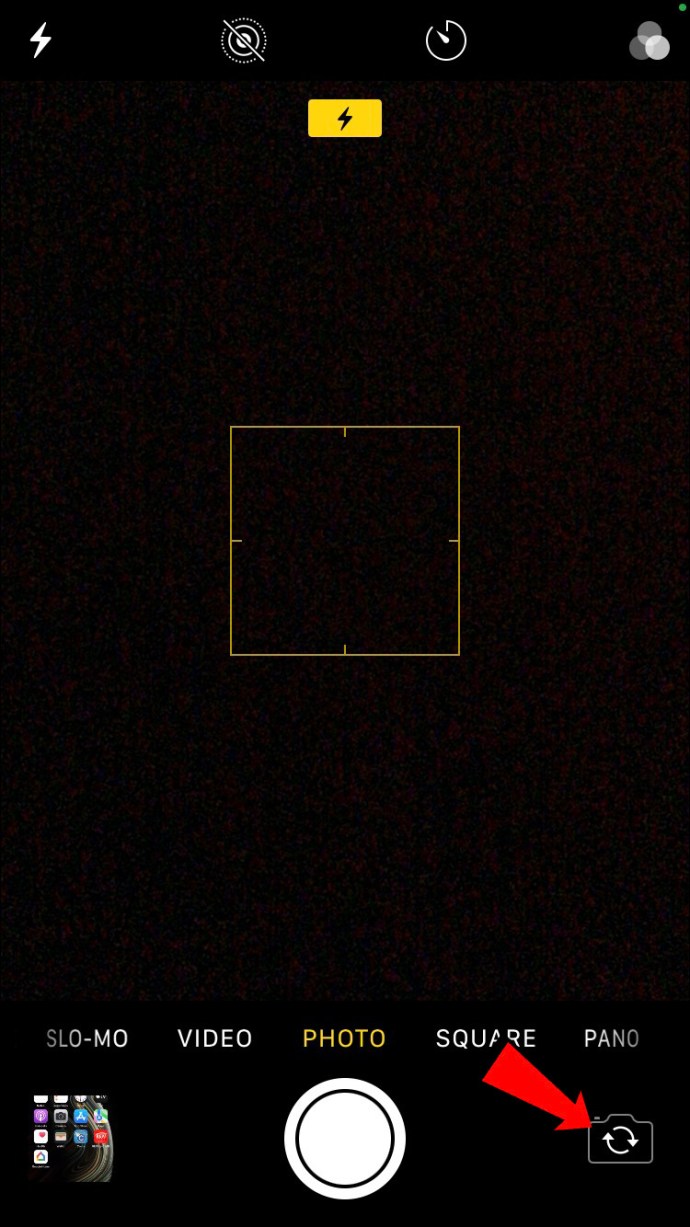



Ce este grozav la temporizatorul camerei iPhone este că pentru fiecare secundă de numărătoare inversă, camera va elibera un bliț rapid. Acest lucru vă va permite să știți exact cât timp mai aveți până când fotografia este făcută. Dacă doriți să dezactivați temporizatorul și să utilizați camera iPhone în mod normal, apăsați din nou pe pictograma temporizatorului și alegeți opțiunea „Oprit” din partea stângă.
Dacă aveți iPhone 13 Pro sau iPhone 13 Pro Max, iată cum puteți utiliza temporizatorul pentru a face o fotografie cu aplicația Cameră:
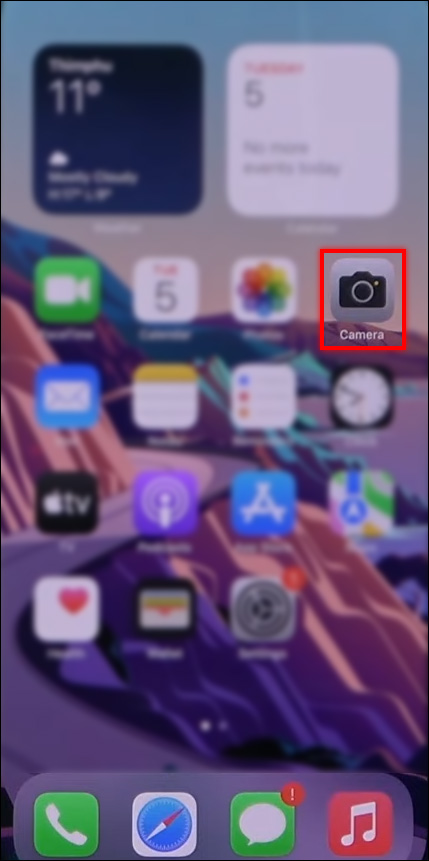
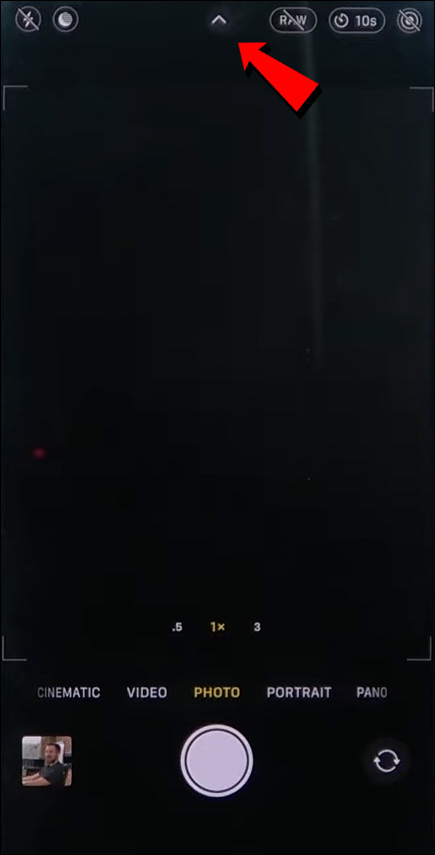
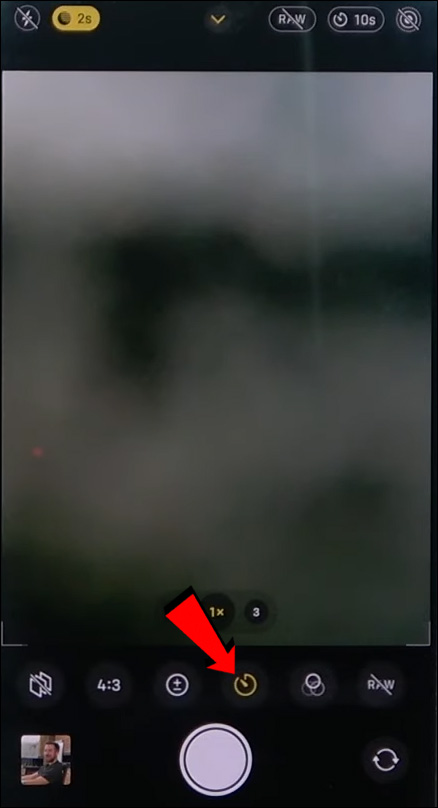
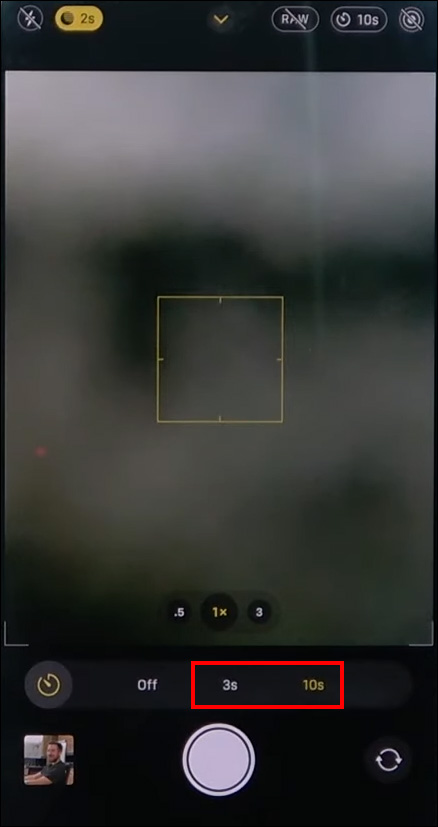
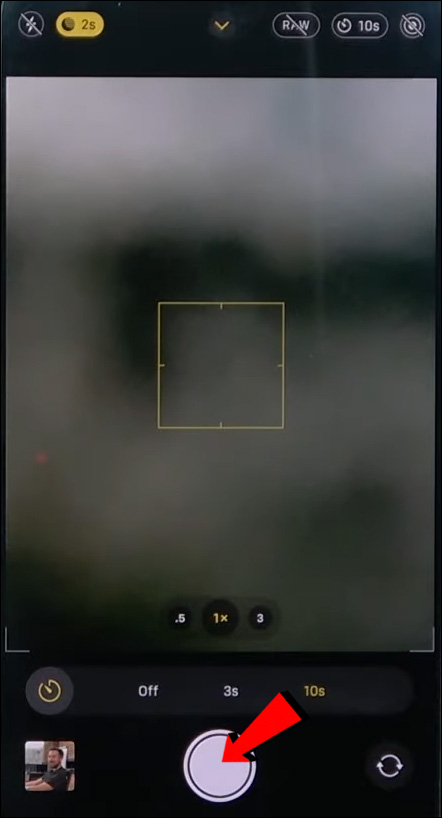
Cam despre asta e. Ați făcut cu succes o fotografie cu temporizatorul automat. Pentru un sfat bonus, asigurați-vă că plasați iPhone-ul pe o suprafață stabilă. Utilizarea unui trepied este cea mai bună opțiune, dar dacă nu aveți unul, așezați telefonul lângă un obiect mic și asigurați-vă că rămâne pe loc. Cu instrumentul temporizator, nu va trebui să aveți de-a face cu mâinile tremurătoare, fotografiile neclare sau degetul mare al cuiva care intră accidental în cadru.
Cum să faci mai multe fotografii cu temporizatorul de pe iPhone
Indiferent de opțiunea de numărătoare inversă pe care o alegeți, trei secunde sau 10 secunde, iPhone-ul dvs. va face 10 fotografii în același timp, care sunt altfel cunoscute ca imagini în rafală. Aceasta este o caracteristică foarte utilă care permite camerei dvs. să facă mai multe fotografii în același timp. De asemenea, vă economisește mult timp, deoarece nu vi se va cere să mergeți înainte și înapoi pentru a apăsa butonul de captare pentru fiecare fotografie.
Modul Burst este activat implicit în setările camerei dvs. Este foarte ușor de dezactivat și o puteți face chiar accidental. Dacă doriți sau nu să utilizați modul Burst împreună cu autodeclanșatorul, depinde de dvs.
Nu există niciun buton sau opțiune desemnată care să vă permită să activați și să dezactivați modul Burst. După cum am spus deja, este activat în mod implicit. Cu toate acestea, dacă parcă nu poți activa modul Burst, poate însemna două lucruri. Opțiunea Fotografie live este activată, Modul Portret sau ambele. Pentru a realiza imagini în rafală, aceste două moduri trebuie să fie dezactivate.
Să vedem cum poți face fotografii în rafală cu temporizatorul camerei iPhone:

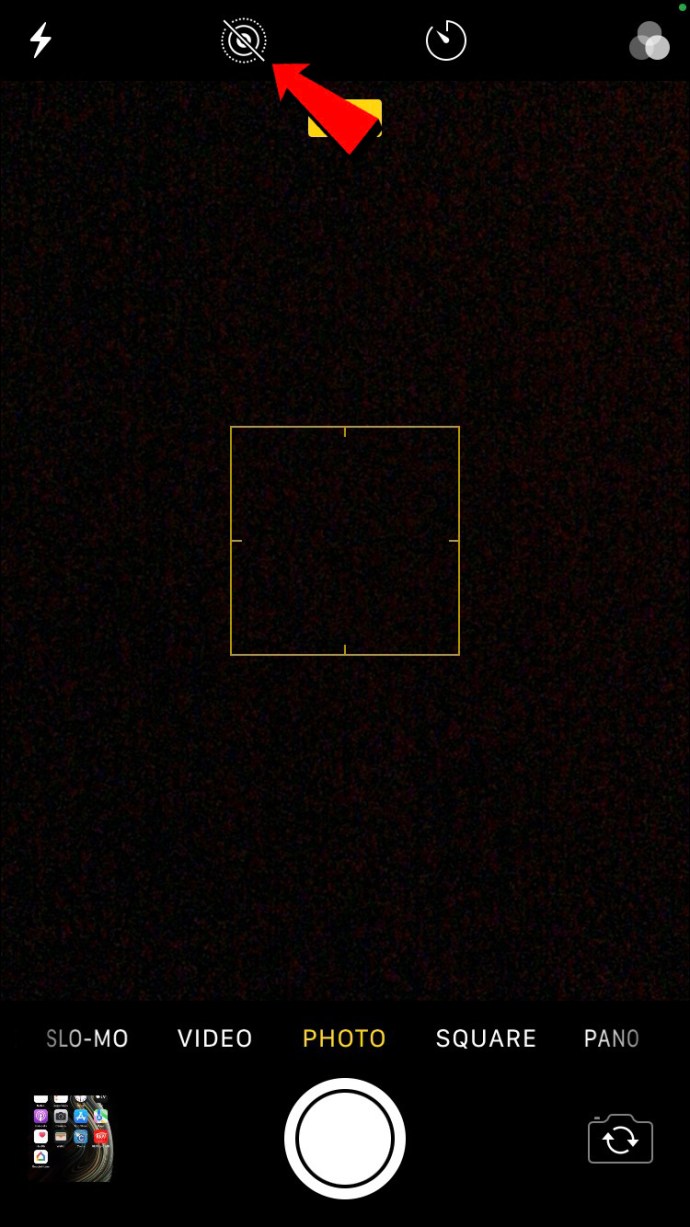



Chiar dacă ați apăsat doar o singură dată butonul de captură, camera va face totuși 10 fotografii. Ceea ce este convenabil la modul rafală este că vă permite să sortați între acele 10 fotografii, astfel încât să puteți șterge fotografiile proaste și să le păstrați pe cele bune. Dacă vă întrebați cum să faceți acest lucru, urmați pașii de mai jos:

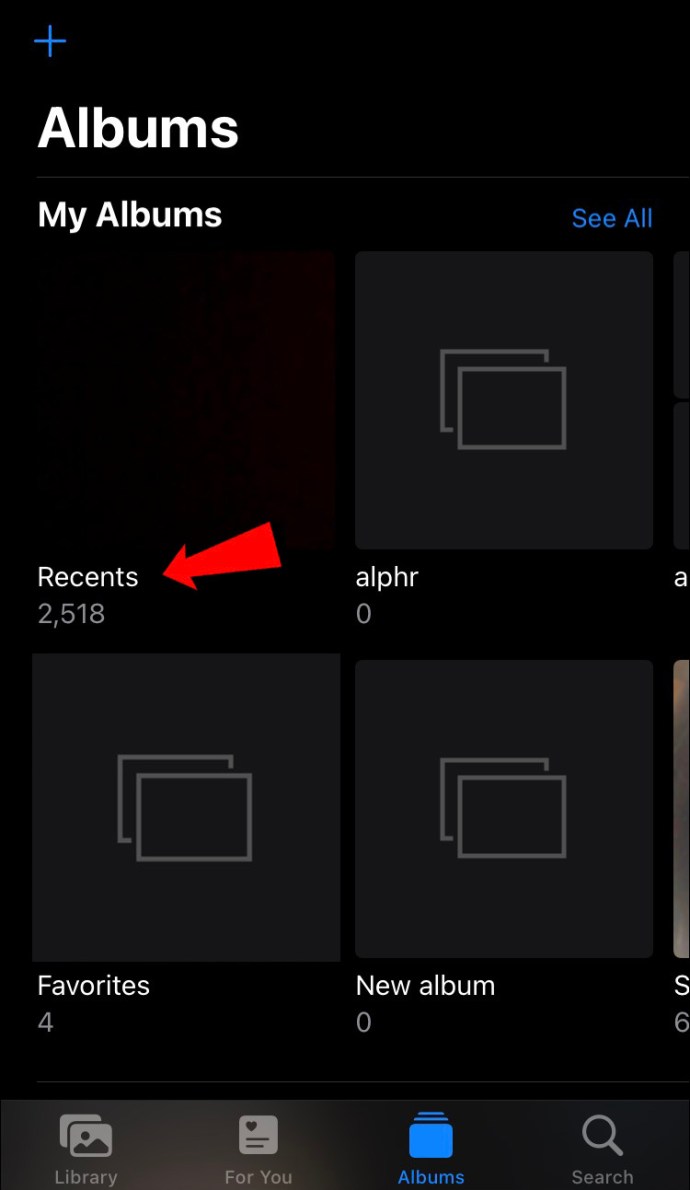
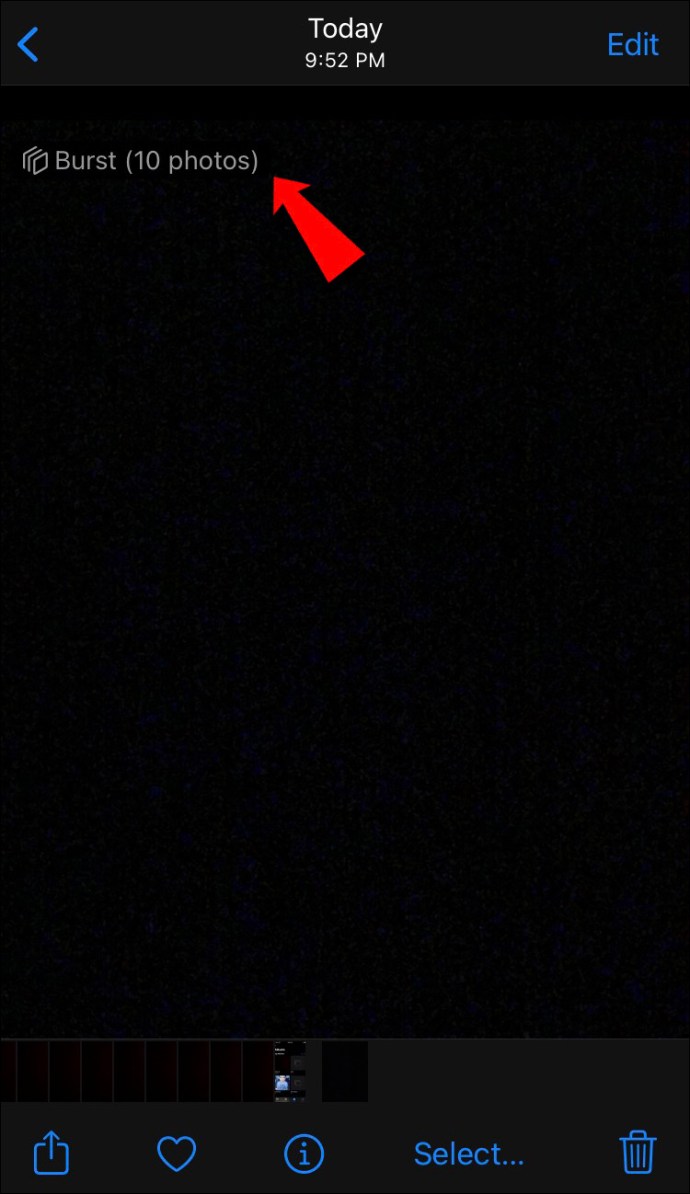
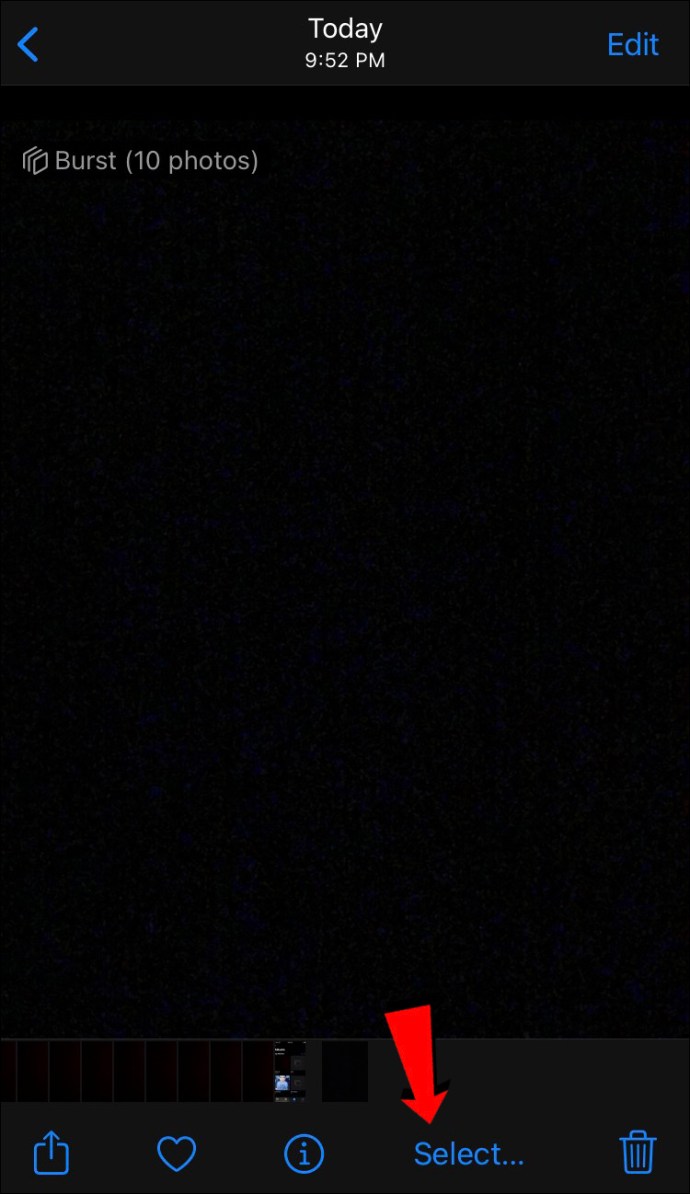
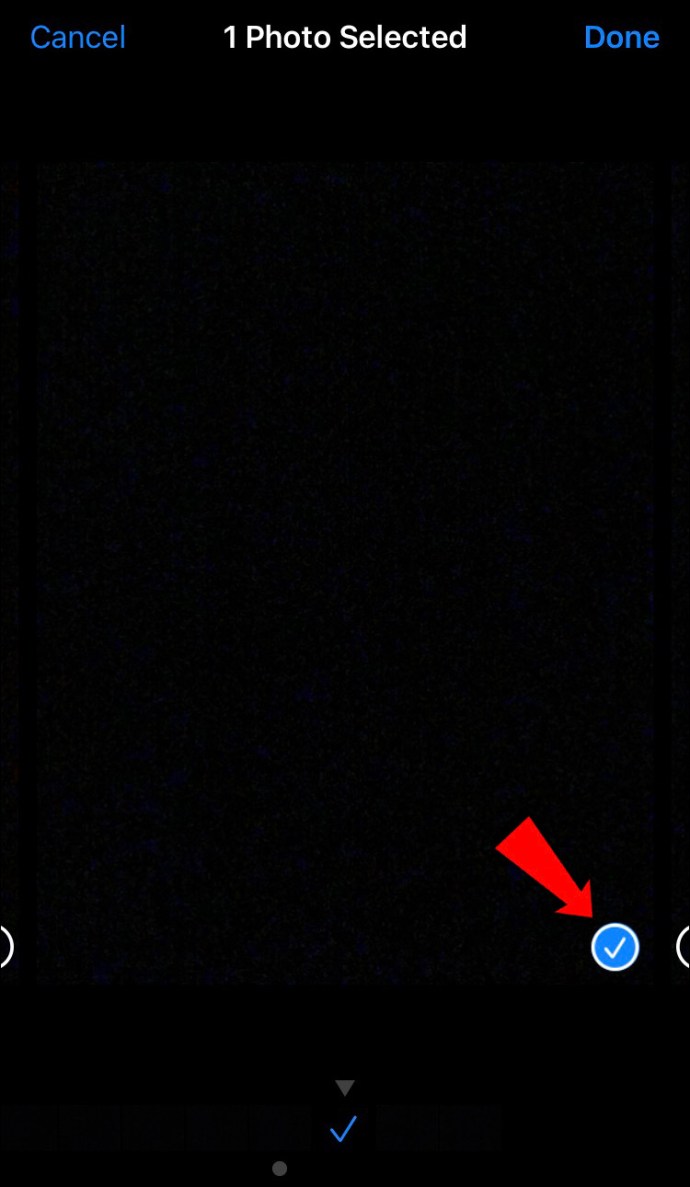
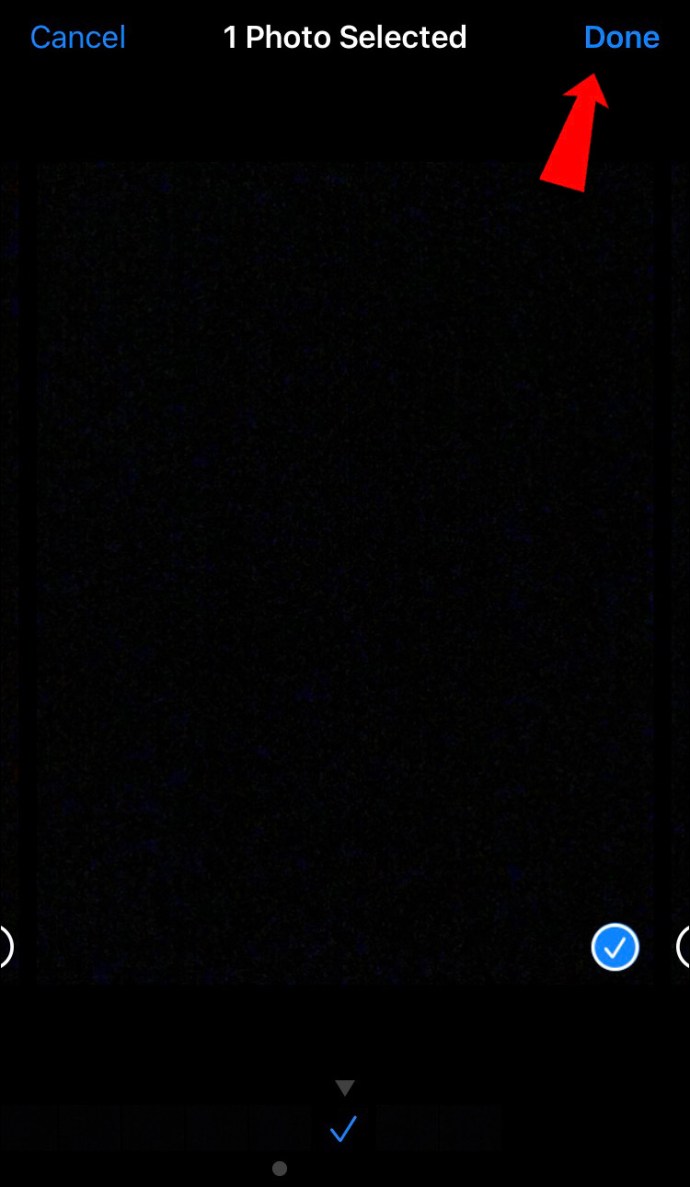
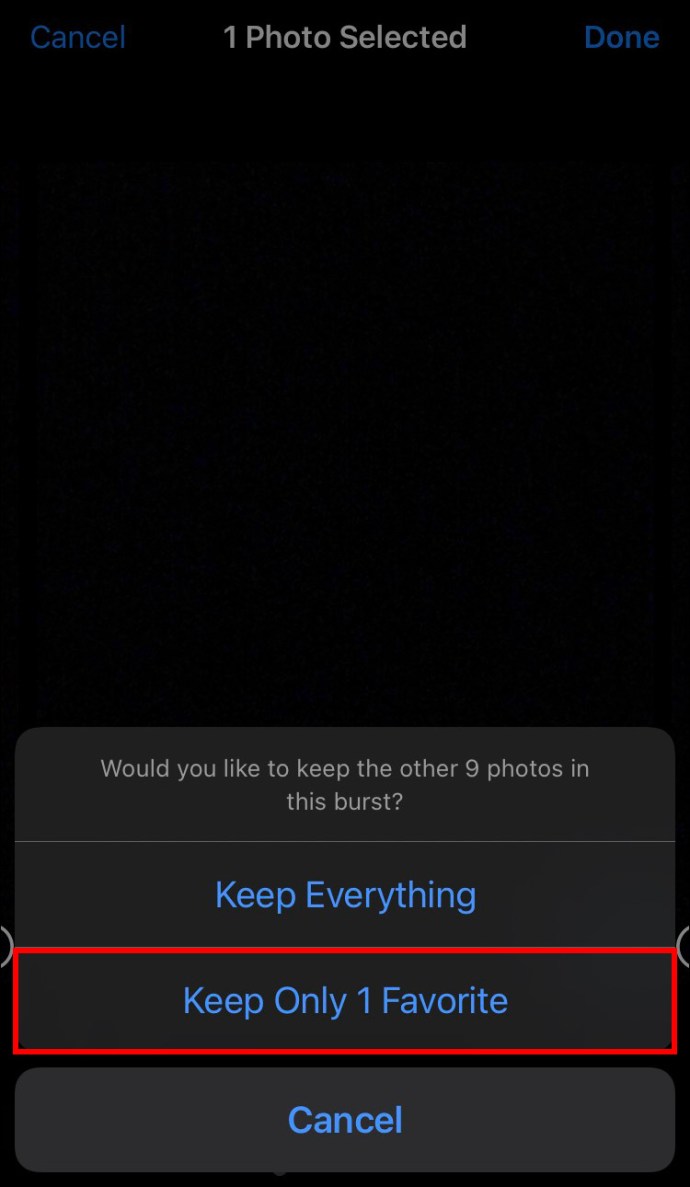
Procedând astfel, fotografiile proaste vor fi mutate imediat în coșul de gunoi, astfel încât nu va trebui să ștergeți fiecare fotografie individual.
Faceți fotografii cu iPhone-ul dvs. ca un profesionist
Fotografiile pe care le faci cu iPhone-ul tău se pot dovedi uimitoare dacă știi cum să-ți folosești camera corect. Există multe trucuri care vă pot ajuta să vă îmbunătățiți abilitățile de fotografiere, iar temporizatorul automat este unul dintre cele mai simple. Acest instrument de cameră vă permite să faceți fotografii cu prietenii dvs. sau cu dvs. atunci când nu este nimeni acolo pentru a face fotografia. Vă economisește timp, iar fotografiile ies de o sută de ori mai bune decât selfie-urile.
Ați folosit vreodată temporizatorul din aplicația Cameră de pe iPhone-ul dvs.? Știai cum să folosești această funcție? Cum au iesit fotografiile? Anunțați-ne în secțiunea de comentarii de mai jos.

